DXGI_ERROR_DEVICE_HUNG Hatasını Düzeltmenin 9 Etkili Yolu

DirectX DXGI_ERROR_DEVICE_HUNG 0x887A0006 hatasını grafik sürücülerini ve DirectX
Mükemmel Microsoft Excel elektronik tablosu hata içermiyor mu yoksa içeriyor mu?
Excel, bir hesaplamayı tamamlayamadığında bir hata mesajı verir. Bunun birkaç nedeni var, ancak bunu anlamak ve çözmek size kalmış. Ancak her hata çözülemez.
Sorunu çözmek istemiyorsanız veya yapamıyorsanız, bunun yerine Excel hatalarını yok saymaya karar verebilirsiniz. Hata, gördüğünüz sonuçları değiştirmiyorsa ancak mesajı görmek istemiyorsanız bunu yapmaya karar verebilirsiniz.
Microsoft Excel'deki tüm hataları nasıl yok sayacağınızdan emin değilseniz, aşağıdaki adımları izleyin.
Excel'de Hata Göstergeleri Nasıl Gizlenir
Bir formülü yanlış mı kullandınız? Yanlış bir sonuç döndürmek yerine, Excel bir hata mesajı verir. Örneğin, bir değeri sıfıra bölmeye çalışırsanız #SAYI/0 hata mesajı görebilirsiniz. Hatayı içeren hücrenin yanında uyarı simgeleri gibi diğer ekran hata göstergelerini de görebilirsiniz.
Kullanmakta olduğunuz formülü veya işlevi değiştirmeden hata mesajını gizleyemezsiniz, ancak hata göstergesini gizleyebilirsiniz . Bu, elektronik tablo verilerinin yanlış olduğunu daha az belirgin hale getirecektir.
Excel'de hata göstergelerini hızla gizlemek için:
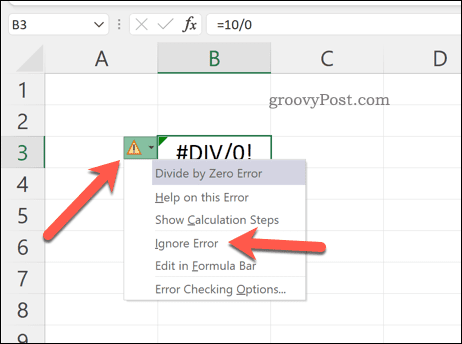
Uyarı simgesi kaybolacak ve hatanın e-tablonuzda daha gizli görünmesini sağlayacaktır. Hatanın kendisini gizlemek istiyorsanız aşağıdaki adımları uygulamanız gerekir.
Hataları Gizlemek için Excel'de EĞERHATA Nasıl Kullanılır
Hata mesajlarının Excel'de görünmesini engellemenin en iyi yolu EĞERHATA işlevini kullanmaktır. EĞERHATA, bir sonuç döndürmeden önce bir formülü kontrol etmek için EĞER mantığını kullanır.
Örneğin, bir hücre bir hata döndürürse, bir değer döndürür. Bir hata döndürmezse, doğru sonucu döndürün. Hata mesajlarını gizlemek ve Excel elektronik tablonuzu hatasız (en azından görsel olarak) yapmak için EĞERHATA'yı kullanabilirsiniz.
EĞERHATA formülünün yapısı =EĞERHATA(değer,değer_eğer_hata ) şeklindedir. Değeri , hata içerebilecek iç içe geçmiş bir işlev veya hesaplama ile değiştirmeniz gerekir . Değer_if_hatasını , hata iletisi yerine Excel'in döndürmesi gereken iletiyle veya değerle değiştirin .
Hiçbir hata mesajının görünmemesini tercih ederseniz, bunun yerine boş bir metin dizesi (ör. “” ) kullanın.
EĞERHATA'yı Excel'de kullanmak için:
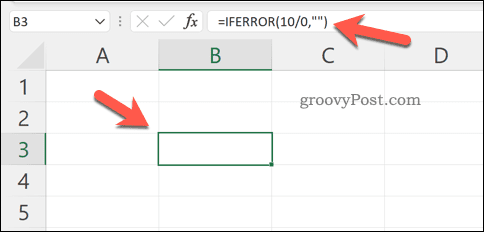
EĞERHATA, Excel hatalarını gizlemek için basit ama güçlü bir araçtır. İçinde birden fazla işlevi yuvalayabilirsiniz, ancak test etmek için kullandığınız işlevin bir hata döndürecek şekilde tasarlandığından emin olun. Hata görünmezse, çalıştığını bileceksiniz.
Excel'de Hata Raporlama Nasıl Devre Dışı Bırakılır
Excel'de hata raporlamayı tamamen devre dışı bırakmak istiyorsanız, yapabilirsiniz. Bu, elektronik tablonuzun hatasız kalmasını sağlar, ancak bunu yapmak için EĞERHATA gibi geçici çözümler kullanmanız gerekmez.
Bunu (hatalar olsa bile) yazdırma için bir elektronik tablo hazırlamak için yapmaya karar verebilirsiniz. Excel'de hata raporlama devre dışı bırakıldığında verileriniz eksik veya hatalı hale gelebileceğinden, üretim kullanımı için devre dışı bırakılmasını önermeyiz.
Excel'de hata raporlamayı devre dışı bırakmak için :
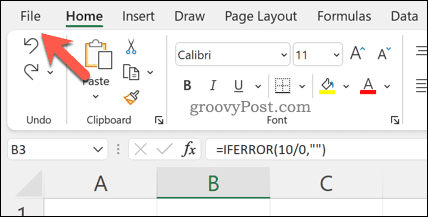
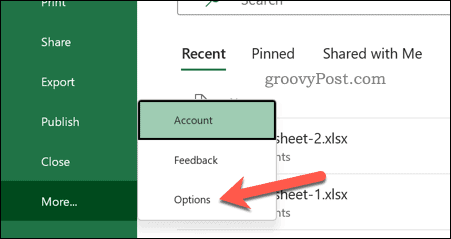
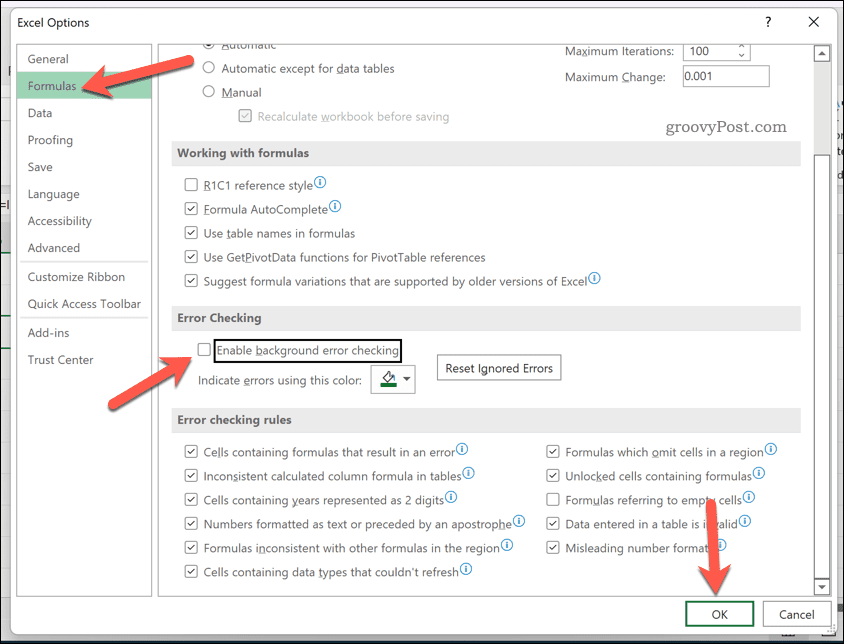
Microsoft Excel'deki Sorunları Çözme
Yukarıdaki adımları izlediyseniz, bir Excel elektronik tablosundaki tüm hataları yok sayabilmeniz gerekir. Excel'de bir sorunu çözmek her zaman mümkün olmasa da, onu görmenize gerek yoktur. EĞERHATA iyi çalışıyor, ancak hızlı bir düzeltme istiyorsanız, hata raporlamayı her zaman tamamen devre dışı bırakabilirsiniz.
Excel güçlü bir araçtır, ancak yalnızca düzgün çalışıyorsa. Excel çökmeye devam ederse daha fazla sorun gidermeniz gerekebilir , ancak bir güncelleme veya yeniden başlatma genellikle sorunu çözecektir.
Microsoft 365 aboneliğiniz varsa , Office yüklemenizi onarmayı da deneyebilirsiniz . Dosya hatalıysa, bunun yerine belge dosyalarınızı onarmayı deneyin .
DirectX DXGI_ERROR_DEVICE_HUNG 0x887A0006 hatasını grafik sürücülerini ve DirectX
Omegle
Kimlik bilgilerinizle uğraşmak yanlış veya süresi dolmuş. Lütfen tekrar deneyin veya şifre hatanızı sıfırlayın, ardından burada verilen düzeltmeleri izleyin…
DirectX güncelleme, çözünürlük ayarlarını yapılandırma ve diğer düzeltmeler ile Red Dead Redemption 2 Tam Ekran Çalışmıyor sorununu çözün.
Amazon Fire TV
Sims 4 Sim uyku sorunu ile ilgili kesin çözümler ve ipuçları için makaleyi okuyun. Sim
Facebook Messenger
Realtek PCIe GBE Ailesi Denetleyicinizin Neden Çalışmadığını Bilin. Realtek PCIe GBE ailesi denetleyici sorununu çözmeye yönelik düzeltmelerle birlikte.
Slayttan slayda atlamak yerine sunumunuzu daha keyifli hale getirebilirsiniz. PowerPoint
Apple Kimliği mesajınızı ayarlamak birkaç dakika sürebilir mesajını alırsanız, telefonunuzu yeniden başlatmayı deneyin veya daha fazla zaman verin. Burada daha fazla adım:


![Red Dead Redemption 2 Tam Ekran Çalışmıyor [6 DÜZELTME] Red Dead Redemption 2 Tam Ekran Çalışmıyor [6 DÜZELTME]](https://luckytemplates.com/resources1/images2/image-5310-0408150314995.jpg)

![Sims 4 Sim Uyuyamıyor Sorunu Nasıl Çözülür? [KANITLANMIŞ YOLLAR] Sims 4 Sim Uyuyamıyor Sorunu Nasıl Çözülür? [KANITLANMIŞ YOLLAR]](https://luckytemplates.com/resources1/images2/image-6501-0408151119374.png)


